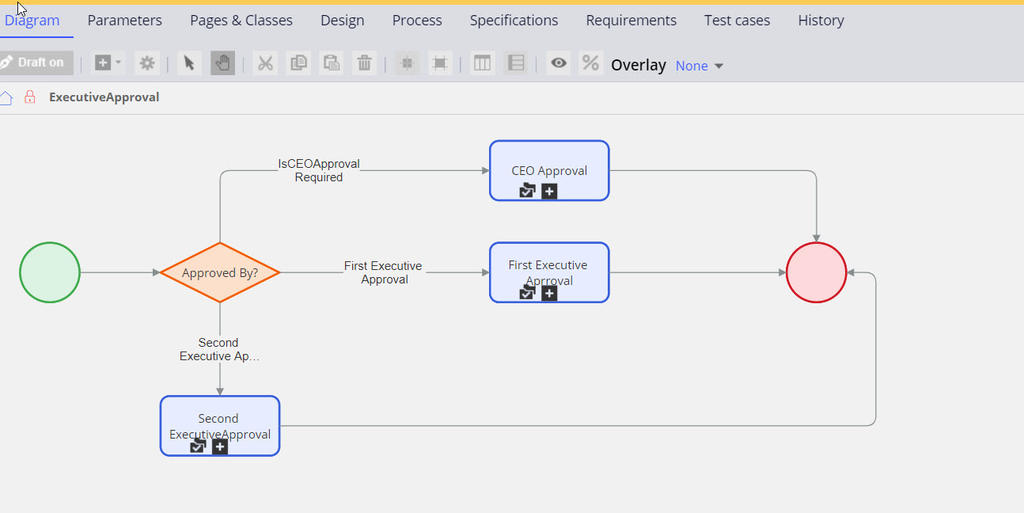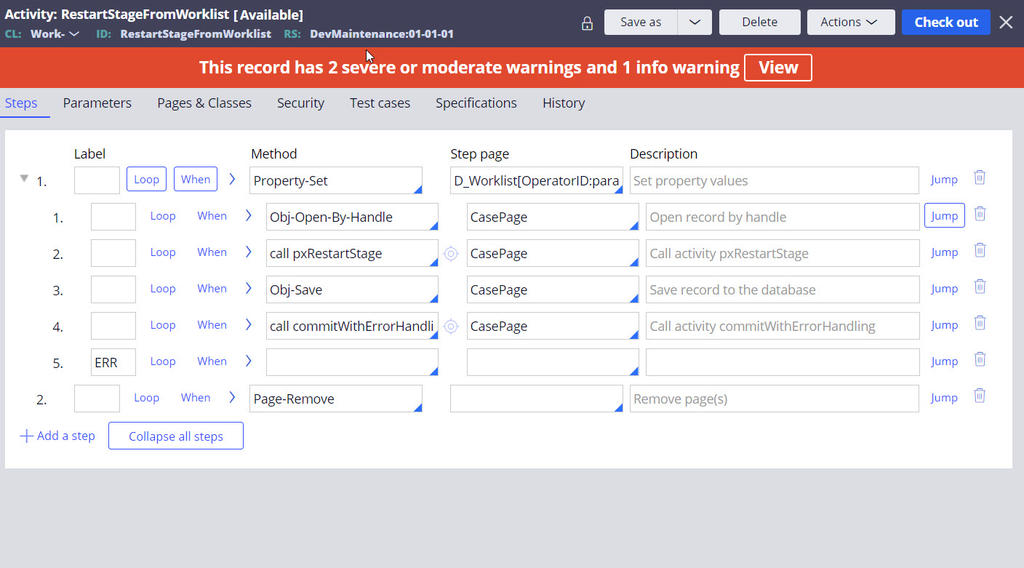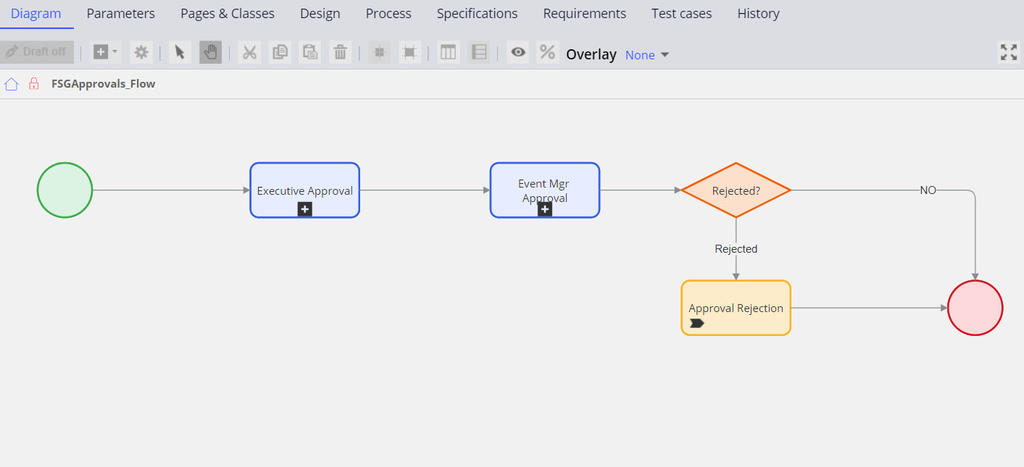
Manejo de cambios del flujo para casos en curso
5 Tareas
30 minutos
Escenario
La aplicación Booking (Reserva) de Front Stage ha estado en producción por un tiempo, y la cantidad de solicitudes de aprobación de eventos ha aumentado. Front Stage contrató a tres oficiales ejecutivos para adaptarse al aumento. El primer oficial ejecutivo está autorizado a revisar y aprobar solicitudes de menos de 5000 asistentes. El segundo oficial ejecutivo aprueba solicitudes para eventos de entre 5000 y 10.000 asistentes. El CEO aprueba solicitudes para eventos con más de 10 000 asistentes.
Front Stage desea que cualquier caso existente en espera de aprobación ejecutiva sea distribuido conforme al nuevo requerimiento, poco tiempo después del lanzamiento del nuevo código en la producción.
La siguiente tabla incluye las credenciales que necesita para completar el ejercicio.
| Función | Nombre de usuario | Contraseña |
|---|---|---|
| Admin | admin@booking | reglas |
Implemente un cambio para cumplir con el nuevo requerimiento. Elabore las soluciones para identificar casos en curso afectados por la nueva configuración y vuelva a posicionarlos en la ubicación adecuada en el flujo. Prepare los casos de prueba para verificar que el cambio funcione para los casos en curso.
Tareas detalladas
1 Identificar opciones de diseño
Si la cantidad de asistentes en un evento es inferior a 5000, entonces el caso se enruta al primer oficial ejecutivo para su aprobación. Si la cantidad de asistentes está entre 5000 y 10 000, entonces el caso del evento se enruta al segundo oficial ejecutivo para su aprobación. Si la cantidad de asistentes supera los 10 000, el caso del evento se enruta al usuario del CEO.
Opción 1: aplicación de figuras de tipo de flujo de aprobación simples
Agregue tres figuras de flujo de aprobación y bifurque la figura con un tipo de flujo de aprobación de un solo nivel para cada una de las figuras del flujo.
Cree tres reglas de decisión IsFirstExecutiveApproval, IsSecondExecutiveApproval y IsCEOApprovalRequired. Usar las reglas de la figura de bifurcación
En la primera figura de aprobación, la ruta al usuario específico ExecutiveOfficer1@Booking si los asistentes son menos de 5000.
En la segunda figura de aprobación, la ruta al usuario específico ExecutiveOfficer2@Booking si los asistentes son entre 5000 y 10.000.
Si los asistentes son más de 10.000, la ruta al CEO.
Se requiere la reposición de casos existentes a la ubicación adecuada en el flujo usando la siguiente actividad. Esta es una actividad de una única vez que es parte del ruleset de producción y se ejecuta manualmente después de la implementación de la última regla de flujo en un entorno de producción.
La actividad de mantenimiento ayuda a identificar los casos en curso posicionados en el paso de flujo de revisión ejecutiva. La actividad reinicia el flujo para esos casos, de manera que los casos se enruten conforme a la nueva lógica.
En esta actividad, aproveche la página de datos listos para usar de D_Worklist, que requiere OperatorID como parámetro. La aprobación del Id. de operador del CEO@Booking para esta página de datos devuelve cualquier caso existente que esté esperando la aprobación ejecutiva. Repita el proceso en la página de datos y abra cada caso en espera usando Obj-Open-byHandle. Invoque la actividad lista para usar pxRestartStage, ejecute el método Obj-Save e invoque la actividad lista para usar CommitWithErrorHandling.
Opción 2: actualizar las reglas de flujo y dejar los puntos de espera antiguos (asignaciones, subprocesos)
Arrastre las figuras antiguas a un lado y elimine los conectores entrantes de las figuras. Mantenga intactos los conectores salientes de las figuras. Los nuevos objetos de trabajo nunca alcanzan las figuras desactualizadas, pero los objetos de trabajo en asignaciones antiguas todavía siguen la misma ruta.
A continuación, puede ejecutar un reporte que verifique si las asignaciones antiguas ya no están en uso. De ser así, puede eliminar los puntos de espera del flujo.
Opción 3: circunstanciar el flujo en función de una propiedad de fecha
Cree reglas de puesta en circunstancia del flujo en función de la propiedad de fecha, en lugar de la propiedad. En las antiguas reglas de flujo, borre el checkbox Creates a new work object (Crear un nuevo objeto de trabajo) y, en las nuevas reglas de flujo, seleccione el checkbox Creates a new work object. Los nuevos objetos de trabajo se basan solo en los nuevos flujos.
Puede borrar las reglas antiguas una vez que esté seguro de que no haya casos en curso ejecutándose con flujos antiguos.
2 Evaluar opciones de diseño
| Diseño | Pros | Contras |
|---|---|---|
| Tres figuras de tipo de flujo de aprobación simples |
|
|
| Actualice las reglas de flujo y deje los puntos de espera antiguos |
|
|
| Flujo de circunstancia según una propiedad de datos |
|
|
3 Recomendar la mejor opción de diseño
Use la Opción 1, tres figuras de flujo de aprobación simples, para enrutar el caso a los ejecutivos adecuados según la cantidad de asistentes.
4 Revisar los detalles de la solución
Para revisar la solución implementada, cambie la aplicación a Booking InFlight cuando haya iniciado sesión con el operador Admin@Booking.
5 Completar el reto
Para completar la asignación, realice las siguientes tareas.
- Cree casos de prueba con 3000, 6000 y 11 000 asistentes y avance los casos a la etapa de aprobación ejecutiva.
- Inicie sesión como Admin@Booking.
- Cree un nuevo grupo de trabajo de @FSGejecutivos y configure los Id. de gerente a CEO@FSG.
- Asocie el nuevo grupo de trabajo de ejecutivos@FSG con una nueva cola de trabajo de ejecutivos@FSG.
Campo Configuración Descripción breve Oficial ejecutivo 1 Id. de operador ExecutiveOfficer1@Booking - Haga clic en Create and open (Crear y abrir) para crear el Id. de operador.
- En la pestaña Profile (Perfil), cambie el Full Name (Nombre completo)a Oficial ejecutivo 1 y el Email a [email protected].
- En la pestaña Work (Trabajo), agregue Grupo de trabajo a Ejecutivos@FSG.
- Guarde el nuevo Id. de operador de ExecutiveOfficer1@Booking.
- Repita los pasos 4 a 8 para ExecutiveOfficer2.
Disponible en la siguiente misión:
If you are having problems with your training, please review the Pega Academy Support FAQs.
¿Quiere ayudarnos a mejorar este contenido?